Cài đặt & Ví dụ PHP
Để học ngôn ngữ PHP và phát triển ứng dụng với ngôn ngữ này, bạn cần cài đặt một số chương trình cần thiết. Cùng eLib tham khảo bài viết dưới đây để tìm hiểu cách cài đặt môi trường và đi qua một số ví dụ cụ thể.
Mục lục nội dung

Lập trình PHP: Cài đặt môi trường cho PHP Để phát triển và chạy các trang PHP, thì 3 thành phần cơ bản sau cần được cài đặt trên hệ thống máy tính của bạn.
- Web Server − PHP sẽ làm việc với hầu như tất cả phần mềm Web Server, bao gồm Internet Information Server (IIS) của Microsoft, nhưng sau đó Apache Server thường được sử dụng phổ biến hơn.
- Database − PHP sẽ làm việc với hầu như tất cả phần mềm Database, gồm Oracle và Sybase, nhưng sau đó MySQL Database được sử dụng phổ biến nhất.
- PHP Parser − Để xử lý các lệnh PHP script, một parser phải được cài đặt để tạo HTML output mà có thể được gửi tới trình duyệt web.
1. Cài đặt môi trường chạy ứng dụng
Bước 1: Chọn 1 trình soạn thảo code
Bước có rất nhiều người bỏ qua, nhưng để cho việc phát triển web nhanh và ít xảy ra lỗi thì bước này lại là quan trọng nhất. Có rất nhiều IDE của PHP để chọn:
- Atom (Windows, Max Linux)
- Sublime text (Windows, Mac, Linux)
- NetBeans (Windows, Mac, Linux)
- PphStorm (Windows, Mac, Linux)
- Eclipse (Windows, Mac, Linux)
- Notepad++ (Windows)
- Coda (Mac)
- ....
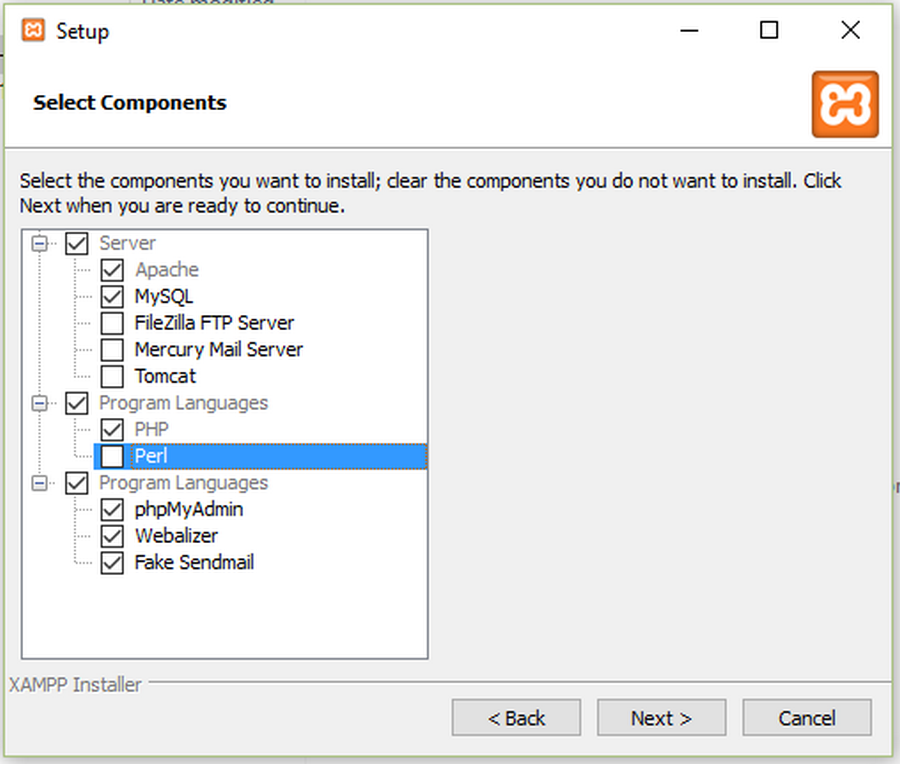
Bước 2: Download phần mềm chạy webserver cho máy tính của bạn
Chọn 1 trong số các phần mềm dưới đây
- LAMP : Cho Linux
- WAMP: Cho Windows
- MAMP: Cho Mac OS X
- AAMPS : Cho Mac OS X, Windows và Linux
- XAMP : Cho Mac OS X, Windows và Linux
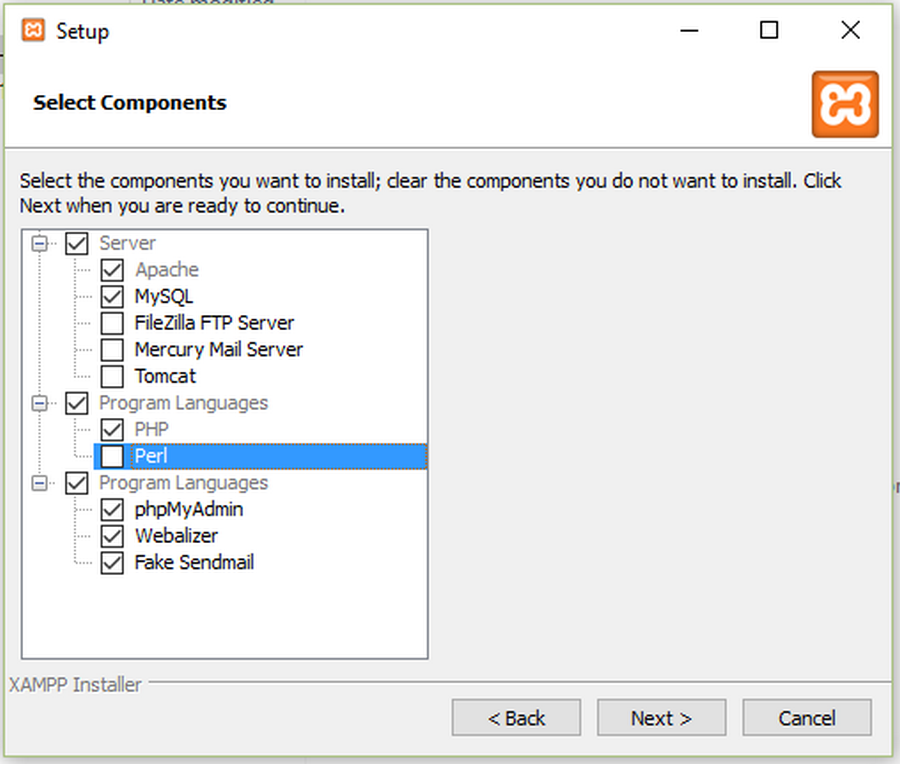
Bước 3: Cài đặt phần mềm chạy web server
Chắc chắn rằng bạn đã cài đặt đầy đủ cả Apache và MySQL. Cài đặt các dịch vụ khác như Mail Server, Tomcat,.. là tùy chọn và không được khuyên dùng cho người mới bắt đầu.
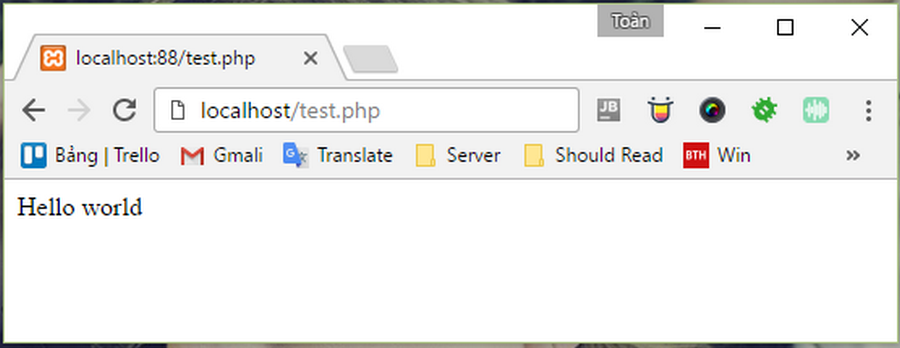
Bước 4 : Chạy ứng dụng
- Bật Apache của xampp lên.
- Để kiểm tra mọi thứ đã được cài đặt đúng, mở trình duyệt và nhập “localhost” vào trong địa chỉ URL. Nếu mọi thứ đều ổn, thì trang chào mừng của Xampp sẽ được hiển thị.
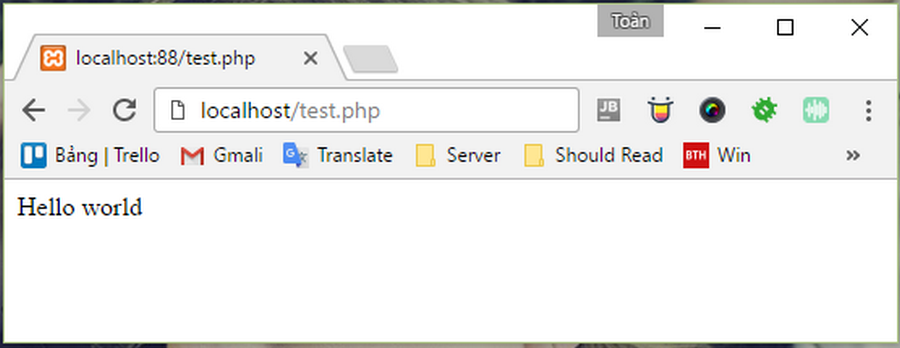
Bước 5: Cài đặt CDSL
Nếu ứng dụng của bạn sử dụng CSDL thì bạn có thể sử dụng CSDL MySQL được cài đặt khi cài đặt Xampp.
- Truy cập “localhost/phpmyadmin” để thấy hệ thống quản lý CSDL
- Luôn luôn có 1 user mặc định với quyền cao nhất. Username: “root” Password: “”.
- Bạn có thể tạo ra user mới với các quyền tùy ý.
- Bạn có thể tạo và quản lý CSDL với phpmyadmin.
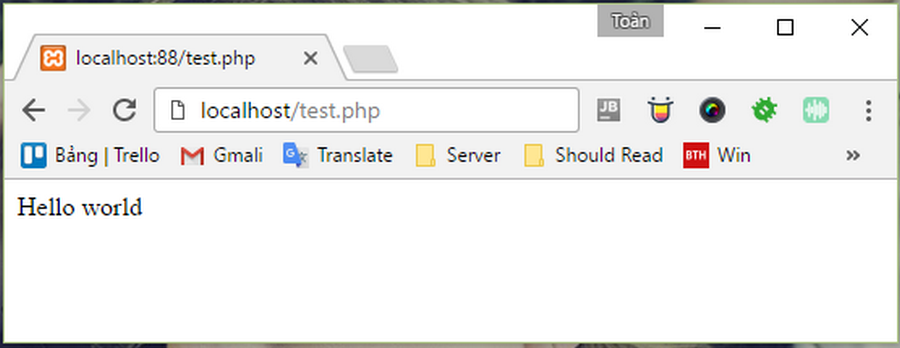
Bước 6: Bắt đầu phát triển ứng dụng của bạn
Nếu những bước trên đã được cài đặt thành công. Bạn sẽ có thể chạy ứng dụng đầu tiên của mình.
- Đi đến thư mục htdocs trong thư mục cài đặt Xampp của bạn.
- Tạo 1 file với tên là test.php.
- Mở file với trình soạn thảo code mà bạn thích.
- Nhập đoạn mã
- Lưu file và mở trình duyệt của bạn lên.
- Đi đến địa chỉ : localhost/test.php
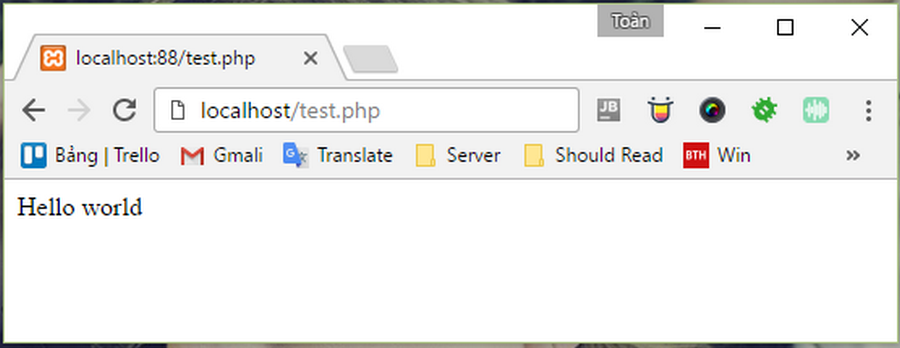
2. Ví dụ PHP
<!DOCTYPE>
<html>
<body>
<?php
echo "<h2>Hello PHP</h2>";
?>
</body>
</html>
Bây giờ bạn copy file của bạn vào thư mục htdocs tại nơi cài đặt XAMPP, ví dụ: C:\xampp\htdocs.
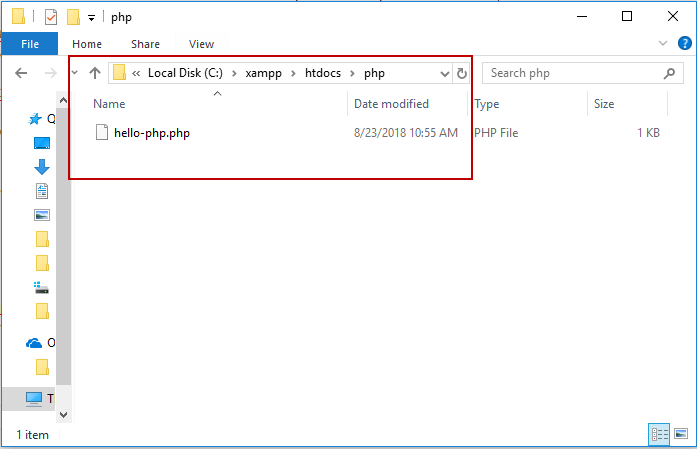
Kết quả: http://localhost/php/hello-php.php
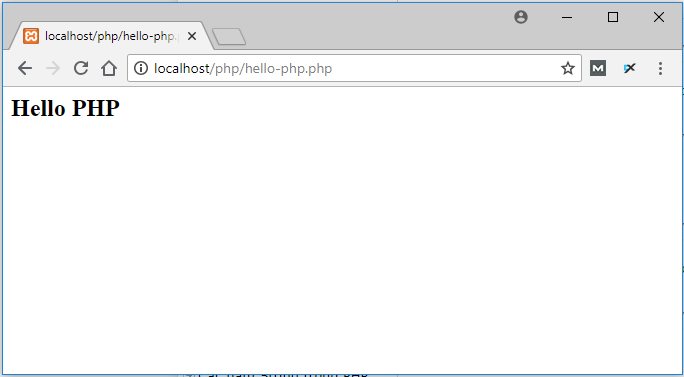
3. Công cụ lập trình PHP
Các công cụ được sử dụng trong các ví dụ và bài tập
- Apache Server bằng cách cài ứng dụng XAMPP.
- Xdebug.
- Eclipse. Tham khảo bài tạo PHP project và debug PHP project trong Eclipse.
Các IDE thường được sử dụng trong lập trình PHP
- Eclipse
- Netbeans
- Zend Studio
- PHPStorm
- PHP Deginer
- Notepad++
Trên đây là bài viết hướng dẫn cài đặt môi trường cho PHP và ví dụ cụ thể. PHP là một trong những cách an toàn nhất để phát triển trang web và ứng dụng web động. Hy vọng bài viết hữu ích cho quá trình học lập trình của bạn đọc. Chúc các bạn thành công!
Tham khảo thêm
- doc Lệnh Echo trong PHP
- doc Lệnh Print trong PHP
- doc Biến trong PHP
- doc Biến $ và $$ trong PHP
- doc Biến siêu toàn cầu trong PHP
- doc Hằng số trong PHP
- doc Hằng số Magic trong PHP
- doc Kiểu dữ liệu trong PHP
- doc Toán tử trong PHP
- doc Comment trong PHP



